Hoe iPhone Blue Screen of Death te repareren
Stel je voor dat je de camera-app op je iPhone start om een perfect moment vast te leggen. Misschien is het je afstuderen of je kind dat lacht of zelfs een groepsfoto op een leuk feestje met vrienden. Terwijl je op het punt stond op de opnameknop te tikken, wordt het scherm ineens blauw. Het blijft zo en je kunt er niets aan doen. Het scherm blijft dood en geen enkele hoeveelheid tikken en drukken op toetsen helpt. Je moment gaat voorbij, maar het blauwe scherm op de iPhone blijft.

- Deel 1. iPhone Blue Screen of Death (BSOD) – het opsplitsen
- Deel 2. Hoe iPhone Blue Screen of Death te repareren zonder gegevensverlies
- Deel 3. Update je systeemsoftware om het blauwe iPhone-scherm te repareren
- Deel 4. Hoe je je iPhone kunt repareren door iCloud Sync uit te schakelen
- Deel 5. Herstel het blauwe scherm van de iPhone door de iPhone te herstellen met iTunes
Deel 1. iPhone Blue Screen of Death (BSOD) – het opsplitsen
Dit is wat het blauwe scherm op je iPhone technisch bekend staat. Het is niet alleen de camera-app; zo’n scherm kan om verschillende redenen verschijnen.
- • Multitasken tussen apps. Als je continu wisselt tussen applicaties zoals iWorks, Keynote of Safari, kan zo’n iPhone blauw scherm verschijnen.
- • Of het kan een storing zijn in een bepaalde app. Sommige applicatiecodes zijn niet compatibel met uw processor en hangen uw telefoon op zijn beurt op.
In zo’n scenario kun je de power- en home-knop tegelijk indrukken en tot 20 tellen. Dit wordt ‘hard reset’ genoemd. Je iPhone moet weer oplichten en opnieuw opstarten. Als dit niet het geval is, moet u uw telefoon mogelijk repareren in de DFU mode. Dit wist en installeert elke code die uw telefoon bestuurt opnieuw en is de diepste vorm van herstel. Volg de volgende paar stappen om te herstellen in DFU met iTunes:
- Start iTunes op uw pc en sluit uw iPhone erop aan.
- Schakel uw telefoon uit.
- Houd de home-knop minimaal 10 seconden ingedrukt.
- Hierna wordt het iTunes-herstelpop-upvenster weergegeven. Klik op ‘OK’.

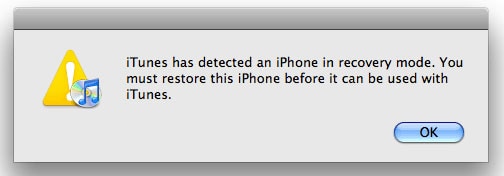
Hiermee worden al uw softwareproblemen verwijderd die eerder van invloed waren op uw iPhone. Maar de vraag is: ben je bereid om zo’n gecompliceerde operatie uit te voeren alleen om het iPhone-blue screen of death-probleem op te lossen? Zo niet, ga dan naar het volgende gedeelte.
Deel 2. Hoe iPhone Blue Screen of Death te repareren zonder gegevensverlies
DrFoneTool – Systeemreparatie is een multi-platform software ontwikkeld door Wondershare. Het kan worden gebruikt om problemen met het iPhone-systeem te repareren, zoals het blauwe scherm van de dood, wit scherm van de Apple Logo-scherm. Het unieke kenmerk van deze tool is dat DrFoneTool uw systeemprobleem zal oplossen zonder enig gegevensverlies. Dus elke keer dat uw telefoon het scherm verliest, kunt u er zeker van zijn dat al uw gegevens veilig zijn. Andere functies gepresenteerd door DrFoneTool zijn:

DrFoneTool – Systeemreparatie
Repareer uw iOS-systeemproblemen zonder gegevens te verliezen!
- Makkelijk te gebruiken met een uitstekende gebruiksvriendelijke interface.
- Oplossing voor verschillende problemen met het iOS-systeem, zoals een blauw scherm, vastgelopen op het Apple-logo, iPhone-fout 21, iTunes-fout 27, looping bij het starten, enz.
- Systeemherstel is snel en duurt slechts een paar klikken.
-
Ondersteunt iPhone 8, iPhone 7(Plus), iPhone6s(Plus), iPhone SE en de nieuwste iOS 13 volledig!

- Zeer veilig. DrFoneTool onthoudt uw persoonlijke gegevens niet.
Een ander punt hier is het dynamische karakter ervan. Afgezien van systeemherstel, kunt u met DrFoneTool een back-up maken van gegevens en deze naar believen terugzetten op uw nieuwe telefoon.
Ontdek hoe u het blauwe scherm van de dood van de iPhone kunt repareren zonder gegevensverlies door de volgende paar stappen te volgen:
- Verbind je iPhone met de pc en start DrFoneTool. De software detecteert de telefoon automatisch. Klik op ‘Systeemherstel’.
- Zodra uw iPhone wordt herkend door DrFoneTool, drukt u op ‘Standaardmodus’ of ‘Geavanceerde modus’ om door te gaan.
- DrFoneTool zal het telefoonmodel detecteren en u kunt direct ‘Start’ selecteren om naar het volgende scherm te gaan.
- Klik na het downloaden op Nu repareren, DrFoneTool begint uw telefoon automatisch te repareren. Het apparaat start op in de normale modus en er gaan geen gegevens verloren.




4 eenvoudige stappen en geen operatie aan uw telefoon. Je iPhone die dood gaat met een blauw scherm is een softwareprobleem. Het enige dat DrFoneTool deed, is dit repareren. Maar nogmaals, het is altijd beter om opties te hebben. In deze weergave bespreken de volgende delen hoe u uw iPhone kunt repareren zonder DrFoneTool te gebruiken.
Deel 3. Update je systeemsoftware om het blauwe iPhone-scherm te repareren
Er zijn andere manieren om van het blauwe scherm van je iPhone af te komen. Rapporten zeggen dat dit probleem er niet was in de vroegste iOS-versies. Het begon te verschijnen met de lancering van iPhone 5s, maar Apple repareerde het snel met een update. Maar het probleem dook weer op met iOS 13. De beste manier om er vanaf te komen, is door je iOS bij te werken naar de nieuwste versie. Het enige wat u hoeft te doen is:
- Verbind je telefoon met een wifi-netwerk.
- Ga naar ‘Instellingen’ en vervolgens naar ‘Algemeen’.
- Klik op ‘Software-update’ en klik op installeren.

De telefoon wordt opnieuw opgestart en verwacht dat het probleem is opgelost. U kunt ook de oplossing proberen die in het volgende deel wordt gepresenteerd.
Deel 4. Hoe je je iPhone kunt repareren door iCloud Sync uit te schakelen
Apps die synchroon werken met iCloud kunnen leiden tot dit iPhone blue screen of death-probleem. De meest voorkomende is iWork. U kunt de iCloud-synchronisatie uitschakelen om toekomstige problemen te voorkomen.
- Ga naar Instellingen.
- Selecteer iCloud.
- Schakel ‘Nummers, pagina’s en Keynote’-synchronisatie uit.
Dit kan uw probleem met het blauwe scherm oplossen, maar als er geen iCloud-synchronisatie is, loopt u altijd risico. Nogmaals, je kunt hier alleen voor kiezen als de telefoon opstart na een harde reset. Als beide niet werken, moet u uw toevlucht nemen tot het volgende deel.
Deel 5. Herstel het blauwe scherm van de iPhone door de iPhone te herstellen met iTunes
Maak een back-up van uw bestaande gegevens voordat u doorgaat met deze techniek. Het repareren van uw iPhone met iTunes brengt gegevensverlies met zich mee. Het is dus raadzaam om een back-upbestand te maken in iCloud of iTunes. Ga dan verder en volg de volgende paar stappen:
- Start iTunes op uw pc en sluit uw iPhone erop aan.
- Nadat iTunes uw telefoon heeft gedetecteerd, gaat u naar het gedeelte ‘Samenvatting’.
- Klik vervolgens op ‘iPhone herstellen’.
- iTunes zal om bevestiging vragen. Klik nogmaals op ‘Herstellen’ om het proces te starten.

Hierna zal iTunes je hele telefoon wissen, inclusief instellingen, apps en alle bestanden. Het zal dan de nieuwste versie van iOS downloaden die beschikbaar is. De telefoon zal opnieuw opstarten. Volg de stappen op het scherm om het apparaat opnieuw te configureren. U hebt het probleem met het blauwe scherm opgelost, maar u bent tijdens het proces een aanzienlijke hoeveelheid gegevens kwijtgeraakt. Vergeet dus niet om een back-up van uw gegevens te maken voordat u het herstelt. Of je kunt de methode proberen in Deel 2, het kan je iPhone repareren zonder gegevensverlies.
Conclusie
Wat als je iPhone helemaal niet startte na een harde reset? Dan is de DFU-methode de enige uitweg. Op deze manier kunt u de gegevens van uw telefoon verliezen als u geen back-up had gemaakt. DrFoneTool is in een dergelijk scenario de perfecte sleutel. Het enige wat u hoeft te doen is uw telefoon verbinden met DrFoneTool en de software uw apparaat automatisch laten repareren. ‘Blauw scherm op iPhone’ is plotseling, maar deze gebruiksvriendelijke software lost dit probleem op zonder enige vorm van gegevensverlies. Voel je vrij om je mening te uiten in de commentaarsectie hieronder.
Laatste artikels

